Microsoft टीम सूचनाएँ काम नहीं कर रही एक निराशाजनक समस्या है क्योंकि आप प्राप्त सूचनाओं के लिए सूचनाएँ या अलर्ट प्राप्त करने में सक्षम नहीं होंगे। समस्या मुख्य रूप से खराब इंटरनेट कनेक्टिविटी, सर्वर आउटेज और अक्षम अधिसूचना सुविधाओं के कारण होती है।

Microsoft टीम सूचनाएं काम नहीं कर रही हैं
निम्नलिखित समस्या के निवारण के लिए चरण दर चरण उल्लिखित सुधारों का पालन करें।
1. अपना नेटवर्क कनेक्शन और टीम सर्वर स्थिति जांचें
इस समस्या का मुख्य कारण खराब इंटरनेट कनेक्शन या सर्वर आउटेज है। आपको अपने इंटरनेट कनेक्शन और Microsoft टीम की सर्वर स्थिति की जांच करनी चाहिए।
सबसे पहले, नीचे दिए गए चरणों का पालन करके Microsoft Teams सर्वर की जाँच करें:
- अपने सिस्टम पर कोई भी ब्राउज़र खोलें और खोजें https://downdetector.com/
- फिर, खोज बार में Microsoft Teams खोजें।
- यहां, आप सर्वर ग्राफ देखेंगे कि क्या चल रहा है या ठीक है।
यदि रखरखाव के तहत पाया जाता है, तो आपको इसके ठीक होने की प्रतीक्षा करनी चाहिए। और अगर टीम्स सर्वर के साथ कोई समस्या नहीं है, तो समस्या अस्थिर इंटरनेट कनेक्शन के कारण हो सकती है। टीमों पर सूचनाएं प्राप्त करने के लिए आपके पास एक स्थिर इंटरनेट कनेक्शन होना चाहिए। अपने इंटरनेट कनेक्शन की जांच करने और उसे बेहतर बनाने के लिए नीचे दिए गए निर्देशों का पालन करें।
- अपने डेटा उपयोग की जाँच करें। यदि आप दैनिक सीमा से अधिक हो जाते हैं, तो ऐड-ऑन डेटा पैकेज के साथ अपने वर्तमान पैक को बढ़ाएँ।
- यदि आप वाई-फाई कनेक्शन का उपयोग कर रहे हैं, तो वाई-फाई कनेक्शन को फिर से स्थापित करें।
- एक स्थिर और मजबूत इंटरनेट कनेक्शन बनाने के लिए राउटर या अन्य स्रोत डिवाइस को क्लाइंट डिवाइस के करीब रखें।
- उचित, तेज़, स्थिर कनेक्शन के लिए वायरलेस कनेक्शन के बजाय वायर्ड कनेक्शन का उपयोग करें।
2. बैटरी सेवर अक्षम करें
अधिकतर समय, आपके सिस्टम पर सक्षम बैटरी-सेवर सुविधा टीम सूचना को स्क्रीन पर प्रदर्शित होने से प्रतिबंधित कर सकती है। बैटरी सेवर अधिकांश बिजली की खपत करने वाले ऐप्स के साथ संघर्ष करता है और बैटरी जीवन को बचाने के लिए उनकी कुछ सुविधाओं को काम करने से रोकता है। इसलिए, बैटरी सेवर को अक्षम करने का प्रयास करें और समस्या को ठीक करें।
बैटरी सेवर मोड को बंद करने के लिए निर्देशों का पालन करें:
- दबाएं जीत + मैं सेटिंग्स खोलने के लिए एक साथ कुंजी
- अब नेविगेट करें व्यवस्था > पावर और बैटरी।
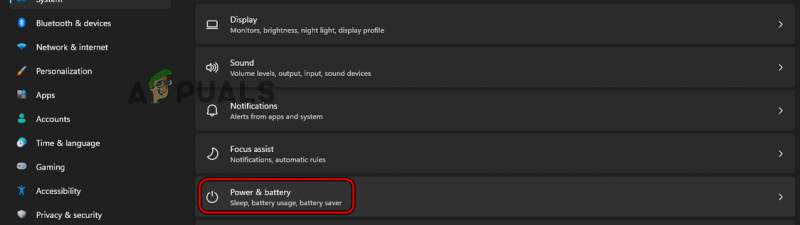
पावर और बैटरी का चयन करें।
- नीचे स्क्रॉल करें और बैटरी का चयन करें और विस्तार करें बैटरी बचाने वाला
- पर क्लिक करें अभी बंद करो सुविधा को अक्षम करने के लिए बटन।
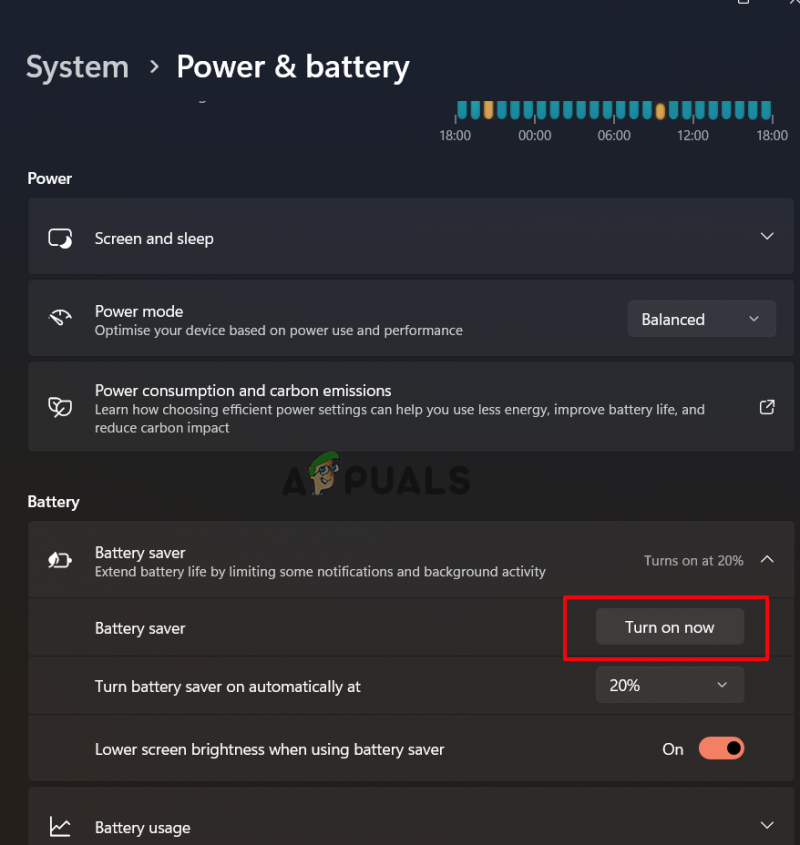
बैटरी सेवर बंद करें
3. Microsoft Teams खाते में पुनः लॉगिन करें
खाता प्रमाणीकरण समस्याओं के कारण, आपको टीम सूचनाएँ मिलना बंद हो सकती हैं। ऐसी स्थिति में, अपने खाते से साइन आउट करने का प्रयास करें और फिर Microsoft टीम सूचनाओं के काम न करने के समाधान के लिए अपने खाते के क्रेडेंशियल्स के साथ फिर से लॉगिन करें और टीमों पर फिर से सूचनाएं प्राप्त करना शुरू करें।
आपके Microsoft Teams खाते में पुनः लॉगिन करने के चरण नीचे दिए गए हैं:
- टीम एप्लिकेशन खोलें और टैप करें प्रोफ़ाइल ऊपरी दाएं कोने पर आइकन।
- अगला, क्लिक करें साइन आउट विकल्प और साइन आउट की पुष्टि करें।
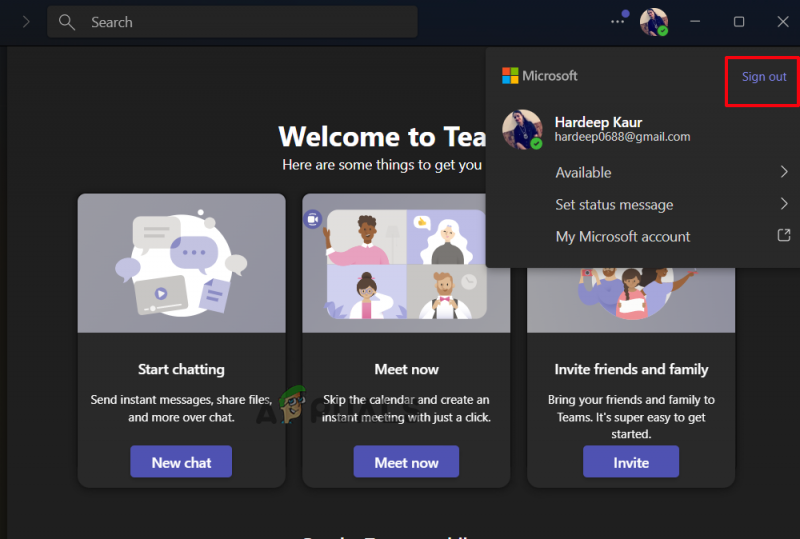
Microsoft Teams ऐप से साइन आउट करें
- सफलतापूर्वक लॉग आउट करने के बाद, साइन-इन विकल्प पर क्लिक करें, खाते में लॉग इन करने के लिए अपनी साख दर्ज करें, और जांचें कि क्या आपको नोटिफिकेशन मिलना शुरू हो गया है।
4. टीमों में अपनी उपलब्धता स्थिति जांचें
यदि आपने अपनी Microsoft टीम स्थिति को उपलब्ध के अलावा अन्य पर सेट किया है, जिसके कारण टीम की सूचना काम नहीं कर रही समस्या हो सकती है। व्यस्त या डीएनडी स्थिति के अनुसार, आप सूचनाएं प्राप्त नहीं कर पाएंगे। इसलिए, आपको यह सुनिश्चित करना होगा कि आपकी खाता स्थिति उपलब्ध होनी चाहिए।
अपनी Microsoft टीम स्थिति की जाँच करने के लिए नीचे दिए गए चरणों का पालन करें:
- अपने सिस्टम पर Teams ऐप लॉन्च करें।
- अगला, ऊपरी-बाएँ कोने में प्रोफ़ाइल आइकन पर क्लिक करें।
- स्थिति पर क्लिक करें और चुनें उपलब्ध सूची से।
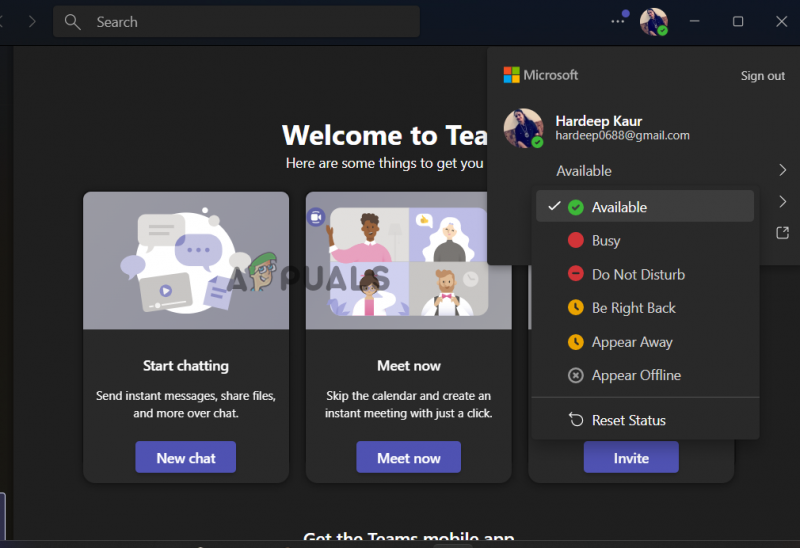
उपलब्ध स्थिति का चयन करें
5. टीमों में ऑटो-स्टार्ट फीचर को सक्षम करें
यदि आपको Microsoft Teams पर सूचनाएँ प्राप्त नहीं हो रही हैं, तो ऐसा इसलिए हो सकता है क्योंकि Teams ऐप पृष्ठभूमि में नहीं चल रहा है। इसलिए, सुनिश्चित करें कि इस तरह की समस्या से बचने के लिए टीम्स ऐप को बैकग्राउंड में चलना चाहिए।
- Microsoft टीम ऐप लॉन्च करें
- और ऊपरी दाएं कोने में, सेटिंग और अधिक (दीर्घवृत्त) बटन पर क्लिक करें।
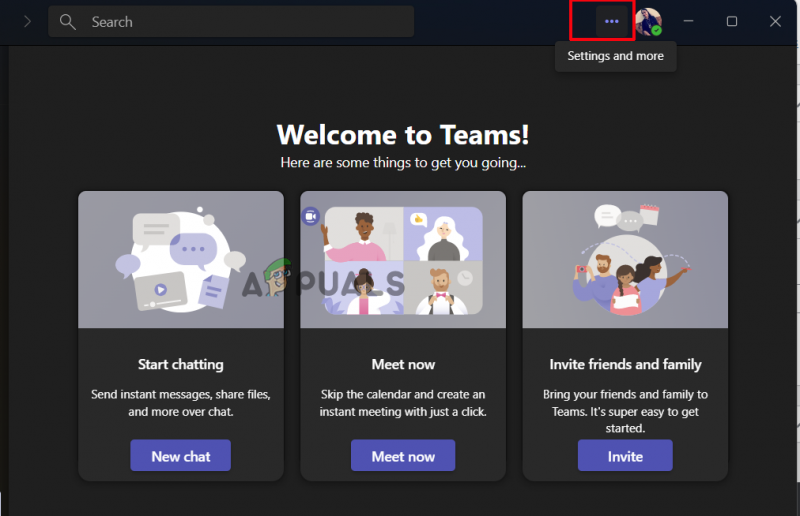
सेटिंग्स और अधिक आइकन पर क्लिक करें।
- अब सेटिंग ऑप्शन पर क्लिक करें और फिर जनरल पर क्लिक करें
- अगला, एप्लिकेशन अनुभाग के तहत, पर क्लिक करें ऑटो-स्टार्ट एप्लिकेशन
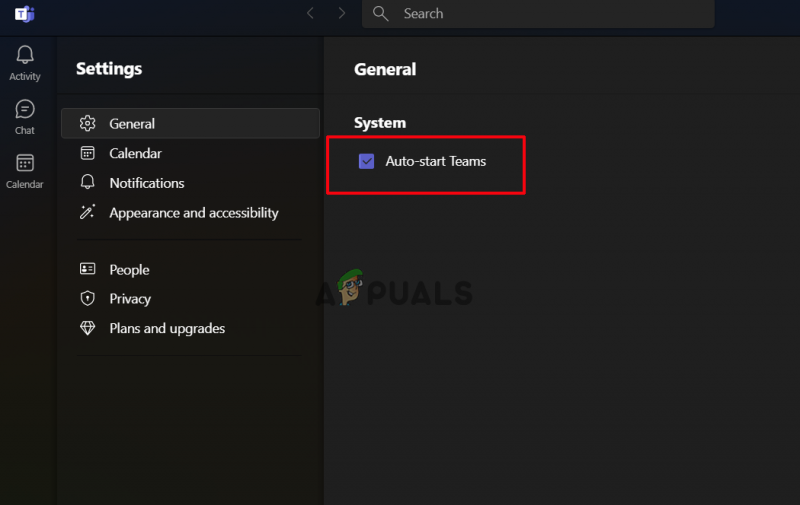
ऑटो-स्टार्ट एप्लिकेशन विकल्प का चयन करें
अब जब आप अपने विंडोज पीसी को बूट करेंगे तो ऐप अपने आप चलने लगेगा।
6. टीम्स नोटिफिकेशन फीचर को सक्षम करें
हो सकता है कि आपने टीम सूचना सुविधा को गलती से अक्षम कर दिया हो। सुनिश्चित करें कि सूचनाएं प्राप्त करने के लिए आपकी टीम सूचना सुविधा सक्षम होनी चाहिए। यदि नहीं, तो सुविधा को सक्षम करने के लिए नीचे दिए गए निर्देशों का पालन करें।
- अपने क्रेडेंशियल्स के साथ अपने माइक्रोसॉफ्ट टीम खाते में साइन इन करें।
- अगला, क्लिक करने के लिए ऊपरी दाएं कोने में सेटिंग और अधिक आइकन पर क्लिक करें समायोजन .
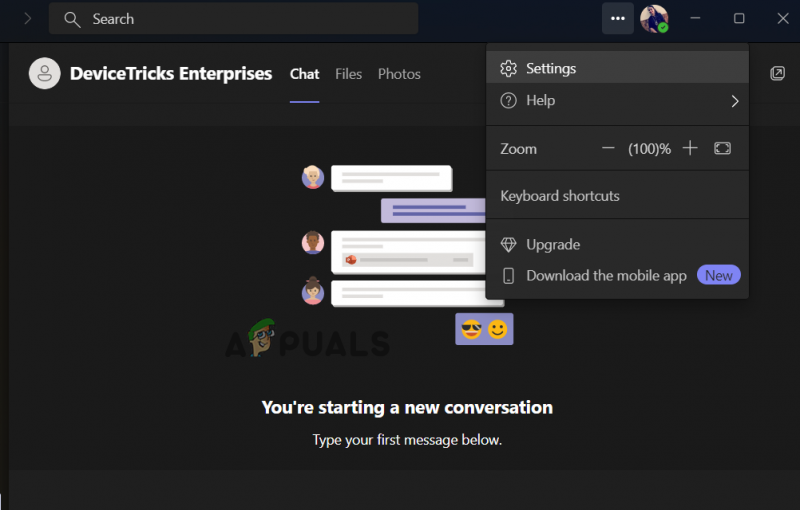
इसे खोलने के लिए सेटिंग्स पर क्लिक करें
- यहां नोटिफिकेशन पर क्लिक करें .
- अगले टैब पर, अपनी पसंद के अनुसार विकल्प को सक्षम करें चुनें।
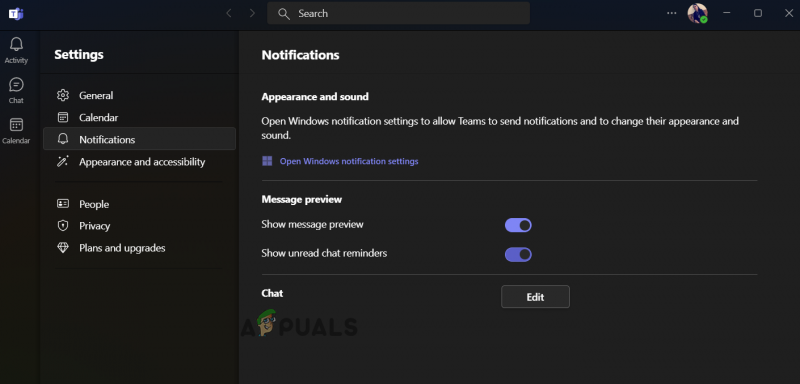
अधिसूचना प्राथमिकताएं सक्षम करें
- अगला, चैट विकल्प पर क्लिक करें, प्रत्येक विकल्प का विस्तार करें, और इसे अपनी आवश्यकता और वरीयता के अनुसार सेट करें।
7. फोकस असिस्ट को बंद करें (यदि लागू हो)
फोकस असिस्ट माइक्रोसॉफ्ट के डू नॉट डिस्टर्ब मोड के समान है, जो आपको परेशान करने वाली सभी गतिविधियों को अस्वीकार या प्रतिबंधित करता है। जब आपके सिस्टम पर डीएनडी या फोकस असिस्ट सक्षम होता है, तो यह आपको दैनिक अलर्ट या नोटिफिकेशन नहीं देगा। इसलिए, यदि आप टीमों के लिए सूचनाएं प्राप्त नहीं कर रहे हैं, तो संभव है कि यह सुविधा आपके सिस्टम पर सक्षम हो। ऐसी स्थिति में, आप या तो इसे अक्षम कर सकते हैं या Microsoft Teams को अपवाद के रूप में जोड़ सकते हैं।
फोकस असिस्ट को अक्षम करने के लिए नीचे दिए गए निर्देशों का पालन करें:
- दबाकर विंडोज सेटिंग्स खोलें जीत + मैं चाबियाँ एक साथ
- पर जाए व्यवस्था > केंद्र
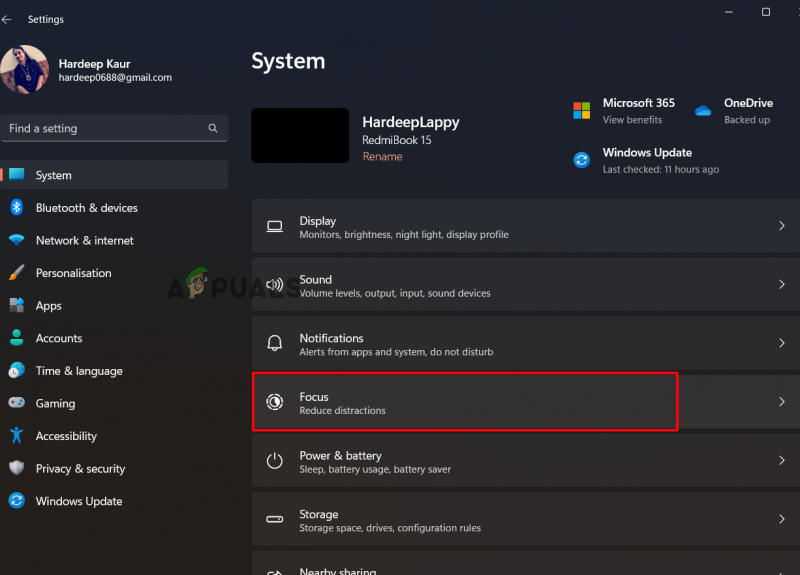
सिस्टम के तहत फोकस पर क्लिक करें
- सूचनाएं प्राप्त करना शुरू करने के लिए यहां फोकस सत्र समाप्त करें।
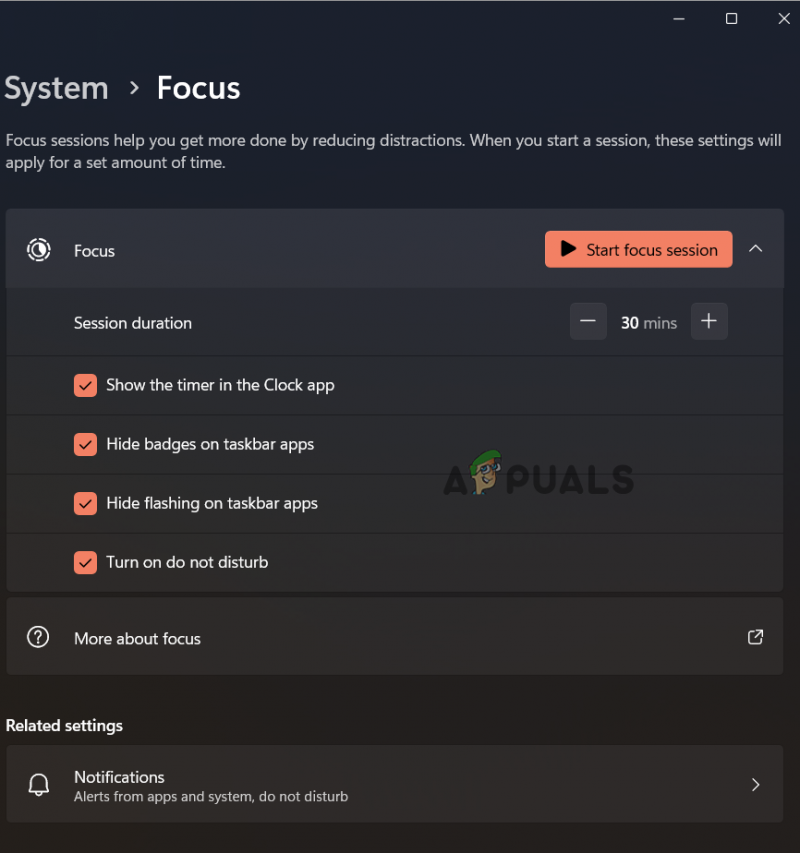
प्रारंभ फ़ोकस सत्र अचयनित करें
यदि आप स्वेच्छा से फ़ोकस असिस्ट का उपयोग करते हैं, तो आप Microsoft Teams के लिए एक अपवाद भी जोड़ सकते हैं।
- फोकस असिस्ट सेटिंग्स में, पर क्लिक करें सूचनाएं।
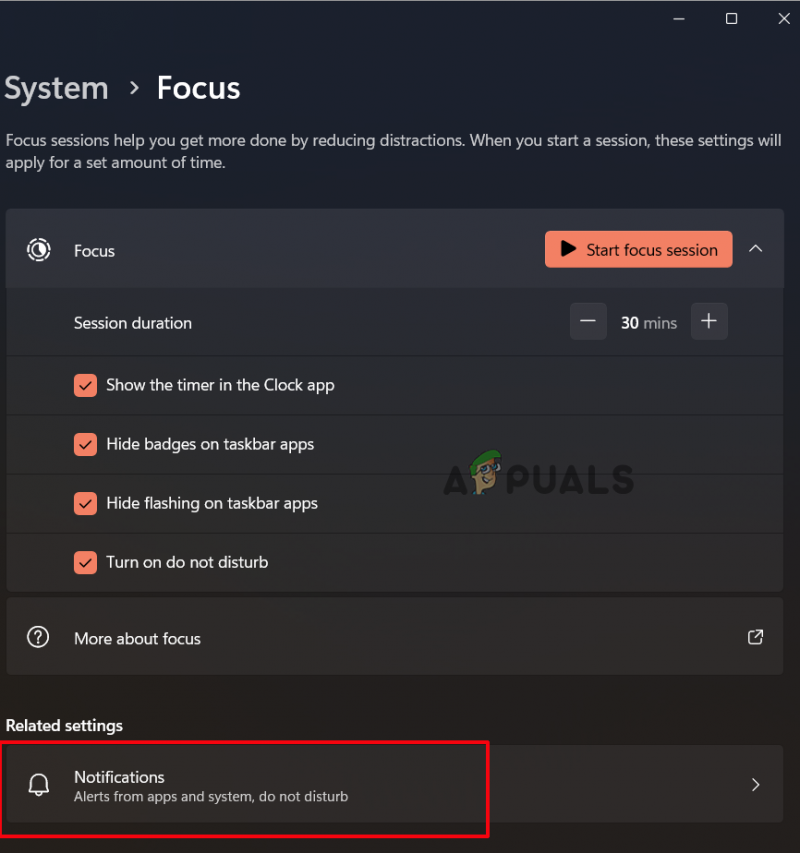
फोकस के तहत नोटिफिकेशन पर क्लिक करें
- फिर, विकल्प प्राथमिकता सूचनाएं सेट करें चुनें।
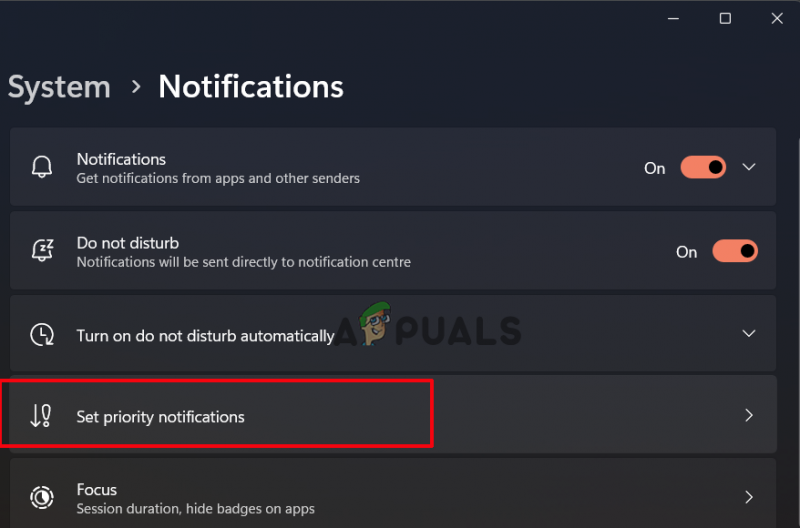
सेट प्रायोरिटी नोटिफिकेशन पर क्लिक करें
- पर क्लिक करें ऐप्स जोड़ें विकल्प चुनें और ड्रॉप-डाउन मेनू से Microsoft Teams चुनें.
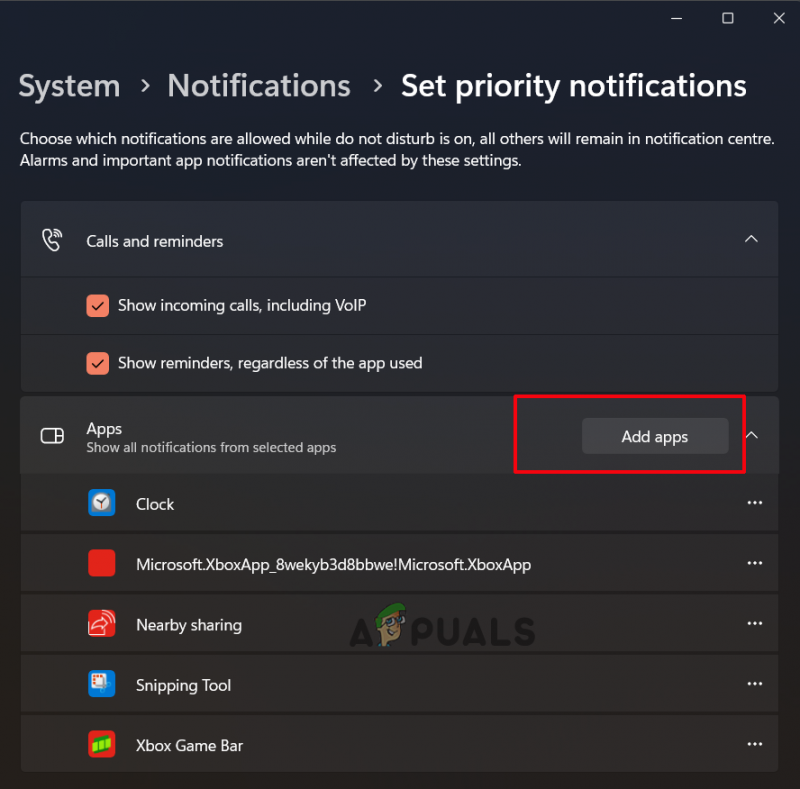
ऐड ऐप्स पर क्लिक करें
अब जाँच करें कि क्या Microsoft टीम सूचनाएँ काम नहीं कर रही समस्या हल हो गई है।
8. चैनल के लिए टीम नोटिफिकेशन को अनुकूलित करें
यदि आप टीम्स में किसी विशिष्ट चैनल का उपयोग करते समय Microsoft टीम्स नोटिफिकेशन के काम न करने की समस्या का सामना कर रहे हैं, तो ऐसा इसलिए होना चाहिए क्योंकि विशेष चैनल के लिए नोटिफिकेशन को ठीक से कस्टमाइज़ नहीं किया गया है। इसलिए, यहां चैनल नोटिफिकेशन को कस्टमाइज़ करने से आपको समस्या हल करने में मदद मिलेगी।
विशेष चैनल के लिए अधिसूचना सुविधा को सक्षम करने के चरण नीचे दिए गए हैं:
- अपने पीसी पर Microsoft टीम खोलें।
- अगला, के बगल में नीचे तीर पर क्लिक करें टीमों और सभी चैनलों की जाँच करें।
- फिर, उस चैनल पर राइट-क्लिक करें जिसके लिए आपको सूचना अलर्ट प्राप्त नहीं हो रहे हैं।
- अब, चैनल अधिसूचनाओं के लिए ड्रॉप-डाउन मेनू का विस्तार करें और चुनें रीति प्रदर्शित सूची से विकल्प।
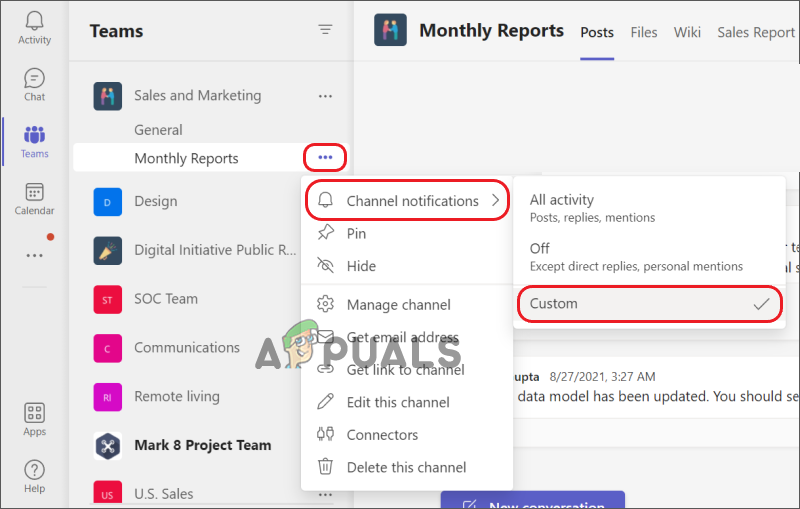
कस्टम ऑन चैनल नोटिफिकेशन पर क्लिक करें
और यहां, उन सूचनाओं का चयन करें जिन्हें आप कब और कहां प्राप्त करना चाहते हैं।
10. टीम वेब संस्करण का उपयोग करें
ज्यादातर समय, देशी ऐप ऐसी समस्याएँ पैदा कर सकता है। इसलिए, यहां हम सुझाव देते हैं कि आप टीम्स वेब संस्करण का उपयोग करें और जांचें कि क्या आपको सूचनाएं मिलना शुरू हो जाती हैं। आपको अपना ब्राउज़र खोलने और Teams वेब एप्लिकेशन पर जाने की आवश्यकता है। और वहां से आवश्यक अधिसूचना अनुमति की अनुमति दें।
11. टीम कैश साफ़ करें
यदि Microsoft टीम संग्रहीत कैश दूषित हो जाता है, तो इससे समस्याएँ हो सकती हैं और Microsoft Teams ऐप को ठीक से काम करने से रोकें , यही कारण है कि Microsoft टीम सूचना ने काम करना बंद कर दिया। इसलिए, हम यहां सुझाव देते हैं कि आप समस्या से बचने के लिए टीम कैश को समय पर साफ़ करें।
टीम कैश को साफ़ करने के लिए नीचे दिए गए चरणों का पालन करें:
- Microsoft टीम ऐप को बंद करें।
- अगला, Windows + R कुंजी को एक साथ दबाकर रन डायलॉग बॉक्स लॉन्च करें।
- अब रन बॉक्स में कमांड टाइप करें %AppData%\Microsoft\teams और एंटर की पर टैप करें।
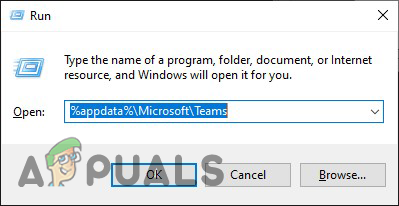
रन बॉक्स में कमांड टाइप करें
- खुले हुए Teams फोल्डर पर, सभी सबफोल्डर्स को हटा दें।
- एक बार हटाए जाने के बाद, Microsoft टीम एप्लिकेशन खोलें और यह देखने के लिए प्रतीक्षा करें कि आपको सूचनाएं प्राप्त होने लगी हैं या नहीं।
यदि आप क्रोम पर टीम वेब संस्करण का उपयोग कर रहे हैं, तो टीम ऑनलाइन कैश फ्लश करने के लिए नीचे दिए गए चरणों का पालन करें:
- विंडोज + आर की को एक साथ दबाकर रन डायलॉग बॉक्स लॉन्च करें
- फिर रन बॉक्स पर टाइप करें %LocalAppData%\Google\Chrome\उपयोगकर्ता डेटा\Default\ और कीबोर्ड पर एंटर की दबाएं।
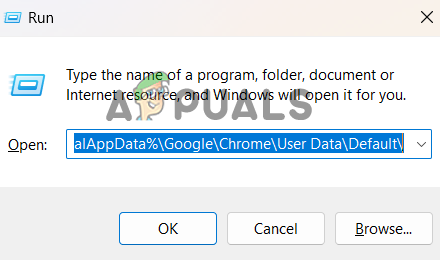
रन बॉक्स में कमांड टाइप करें
- खुली खिड़की पर, कैश फ़ोल्डर और वेब डेटा और कुकीज फाइलों पर नेविगेट करें।
- उन्हें चुनें और हटाएं।
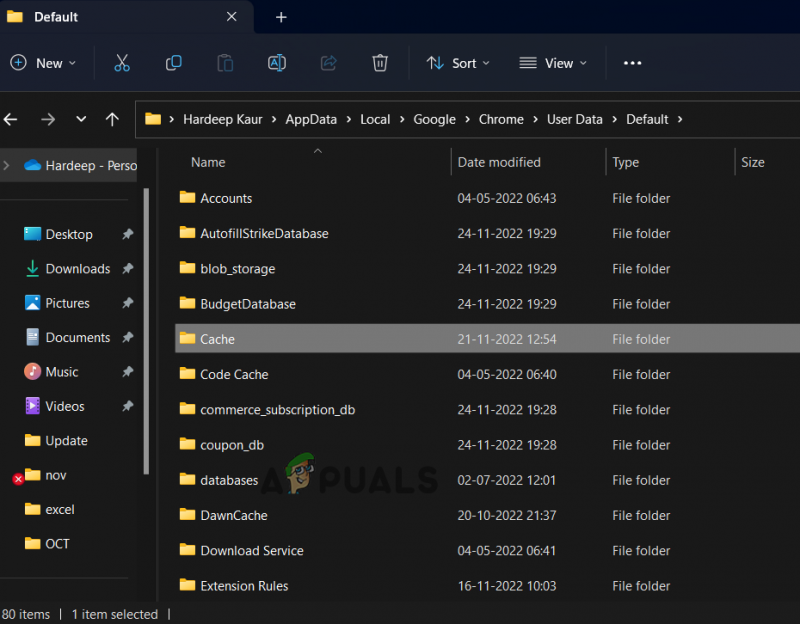
कैश फ़ोल्डर और वेब डेटा और कुकी फ़ाइलें हटाएं।
- अब, Microsoft टीम वेब संस्करण लॉन्च करें और देखें कि क्या Microsoft टीम सूचनाएँ काम करना शुरू करती हैं।
12. टीम्स हेल्प सपोर्ट से संपर्क करें
यदि ऊपर दिए गए किसी भी समाधान से आपको Microsoft Teams नोटिफिकेशन के काम न करने की समस्या को ठीक करने में मदद मिली है, तो यह किसी तकनीकी समस्या के कारण होना चाहिए। इसलिए, हमारा सुझाव है कि आप संपर्क करने का प्रयास करें माइक्रोसॉफ्ट सपोर्ट टीम . आप उन्हें उनकी आधिकारिक ईमेल आईडी पर मेल कर सकते हैं या ऐप पर समस्या के संबंध में शिकायत टिकट उठा सकते हैं। उनसे संपर्क करने से निश्चित रूप से आपको समस्या को ठीक करने में मदद मिलेगी क्योंकि आप सीधे आईटी पेशेवरों या विशेषज्ञों से समाधान प्राप्त करेंगे।























